Chaud
AnyRec Video Converter
Convertissez et éditez des vidéos/audios dans plus de 1000 formats.
Téléchargement sécurisé
Comment faire pivoter une vidéo : 10 outils indispensables pour le faire ! [2024]
Avoir une vidéo enregistrée en paysage sur mobile alors que vous souhaitiez initialement qu'elle soit en portrait est un casse-tête. Cela affecte l'expérience de visionnage de l'utilisateur, quelle que soit la perfection avec laquelle vous avez filmé votre vidéo ; ainsi, vous vouliez apprendre à faire pivoter une vidéo. Pour pouvoir réaliser la tâche, trouver un outil fiable est une excellente façon de commencer ! Par conséquent, cet article vous fera découvrir 10 logiciels de rotation vidéo sur tous les appareils. Faites défiler vers le bas maintenant !
Liste des guides
Voie 1 : AnyRec Video Converter – Faire pivoter/retourner les vidéos rapidement Voie 2 : VLC Media Player – Lire et extraire des fichiers multimédias Voie 3 : iMovie – Modifier une vidéo sur Mac sans effort Voie 4 : Shotcut – Vivez une expérience d’édition en écran partagé Voie 5 : Application Photos – Faites pivoter facilement les vidéos sous Windows Voie 6 : Adobe Premiere Pro – Obtenez des outils d’édition professionnels Voie 7 : VSDC Free Video Editor – Éditez des séquences vidéo 4K, UHD et 3D Voie 8 : Adobe After Effects – Ayez des effets, des graphiques, etc. incroyables Voie 9 : Google Photos – Stockez et éditez des vidéos sur tous les appareils Voie 10 : Hitfilm Express – Acquérir des outils VFX avancés FAQs| Rotateur vidéo | Plateformes | Degré de rotation | Meilleur pour | Prix |
| AnyRec Video Converter | Windows et Mac | 90, 180 et 270 degrés | Éditez et convertissez rapidement des vidéos de diverses sources avec une haute qualité. | Version gratuite Commence à $11.48 |
| VLC Media Player | Windows, Mac, Linux, iOS et Android | 90, 180 et 270 degrés | Montage de base des vidéos destinées à être lues dans le programme. | Libérer |
| iMovie | Mac et iOS | 90, 180 et 270 degrés | Éditer des vidéos Mac sans rien installer. | Libérer |
| Coup de feu | Windows, Mac et Linux | 90, 180 et 270 degrés | Donnant un bon ensemble de paramètres pour éditer une vidéo simple. | Version gratuite Commence à $12.00 |
| Application Photos | Windows | 90, 180 et 270 degrés | Prévisualiser des images et des vidéos, puis effectuer des modifications de base si vous le souhaitez. | Libérer |
| Adobe Première Pro | Windows et Mac | 90, 180 et 270 degrés | Effectuer un montage de niveau professionnel pour des vidéos et des images. | Essai gratuit Commence à $19.99 |
| Éditeur vidéo VSDC | Windows | 90, 180 et 270 degrés | Enregistrement, conversion et édition de fichiers multimédia. | Essai gratuit Commence à $19.99 |
| Adobe After Effects | Windows et Mac | 90, 180 et 270 degrés | Donner une collection d'effets visuels pour obtenir ce projet vidéo unique. | Essai gratuit $20.99 |
| Google Photos | Windows, Mac, iOS et Android | 90, 180 et 270 degrés | Stocker des images et des vidéos, les éditer et les partager directement sur les plateformes de réseaux sociaux. | Libérer |
| Hitfilm Express | Windows et Mac | 90, 180 et 270 degrés | Montage de vidéos avec effets visuels pour les jeux et les films. | Version gratuite Commence à $7.99 |
Voie 1 : AnyRec Video Converter - Faire pivoter/retourner les vidéos rapidement
Lorsque vous recherchez un rotateur vidéo, ne tenez pas seulement compte de sa popularité, mais recherchez également des facteurs tels que la fiabilité, l'absence de perte de qualité, la sécurité, la convivialité pour les débutants, etc. La bonne nouvelle est que AnyRec Video Converter a tout ! Non seulement c'est un excellent convertisseur, mais il peut également faire pivoter rapidement plusieurs vidéos de 90, 180 ou 270 degrés via son éditeur vidéo intégré ou dans sa boîte à outils. Avec cet outil, vous pouvez faire pivoter des vidéos sans vous soucier de la qualité ni rencontrer une expérience complexe. Il peut également retourner, recadrer, découper, appliquer des effets et des filtres, ajouter de la musique de fond, améliorer, etc.

2 options de rotation pour corriger l'orientation de votre vidéo de 90, 180 ou 270 degrés.
L'aperçu en temps réel se trouve dans le volet de droite pour voir comment l'option de rotation est appliquée.
Proposez de nombreux formats d'exportation parmi lesquels choisir, comme MP4, MOV, AVI, WMV, etc.
Modifiez les paramètres, tels que la résolution, la qualité, la fréquence d'images, l'encodeur, etc.
Téléchargement sécurisé
Téléchargement sécurisé
Voie 2 : VLC Media Player - Lire et extraire des fichiers multimédias
Le célèbre VLC Media Player a probablement été placé dans le système informatique de presque tout le monde, en particulier Windows. En plus de lire des tonnes de formats de fichiers, tels que MP4, AVI, WMV, MOV, etc., il peut être utilisé pour faire pivoter, retourner, recadrer et effectuer facilement davantage de modifications sur vos vidéos. Il peut être votre premier choix pour un outil gratuit et open source doté d'une interface intuitive, vous permettant de faire pivoter la vidéo VLC, d'éditer et de convertir facilement des vidéos.
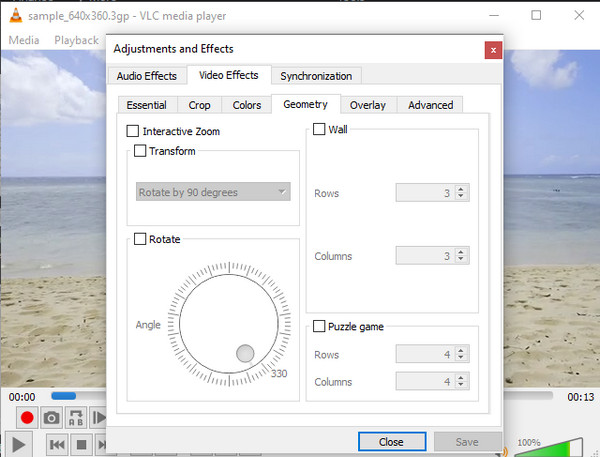
- Avantages
- Rotateur vidéo multiplateforme sans filigrane.
- Faites pivoter la vidéo temporairement ou définitivement.
- C'est à la fois un lecteur multimédia et un éditeur.
- Les inconvénients
- Certains pourraient considérer son interface comme obsolète.
- La rotation peut être complexe au début.
Voie 3 : iMovie – Éditez des vidéos sur Mac sans effort
D'un autre côté, les utilisateurs de Mac ont ce logiciel d'édition par défaut nommé iMovie. C'est le meilleur choix pour chaque système Mac pour effectuer des modifications sur votre vidéo, notamment la rotation, le retournement, le recadrage, l'application d'effets, la musique de fond, etc. Même pour ceux qui n'ont aucune expérience en matière d'édition, l'exécution de la rotation vidéo d'iMovie est très simple. l'aide de son interface organisée mais riche en fonctionnalités.
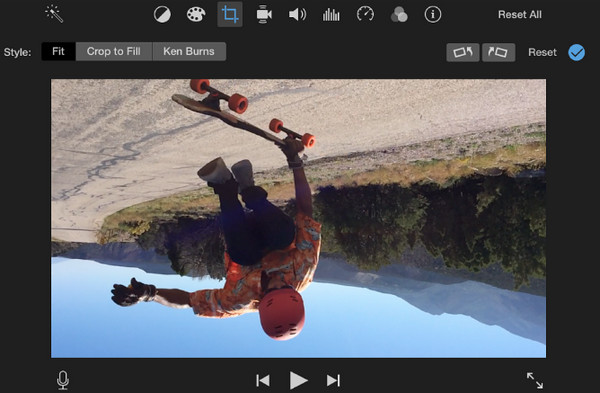
- Avantages
- Programme de montage vidéo Mac facile à utiliser.
- Peut exporter des vidéos jusqu'à une résolution de 8K.
- Les inconvénients
- Déconseillé pour une édition de niveau professionnel.
- Réalisable uniquement pour l'écosystème Apple.
Voie 4 : Shotcut – Vivez une expérience d’édition sur écran partagé
Un autre logiciel open source est Coup de feu pour les systèmes Windows, Mac et Linux. Vous pouvez utiliser ShotCut pour modifier l'orientation de la vidéo sans recadrer aucun angle pour une meilleure expérience de visionnage. En plus de cela, il regorge de fonctionnalités intégrées, telles que l'édition audio, une collection de transitions et d'effets spéciaux, la capture par webcam, etc.
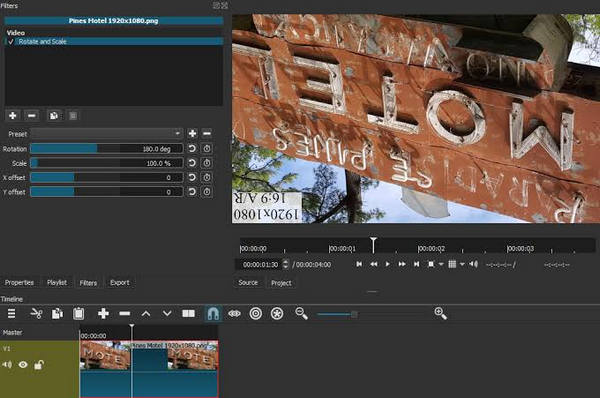
- Avantages
- Un logiciel d'édition open source régulièrement mis à jour.
- Choix idéal pour les éditeurs avancés et les créateurs de contenu.
- Prend en charge les fonctionnalités d’édition avancées.
- Les inconvénients
- Un programme avec une interface utilisateur complexe.
Voie 5 : Application Photos – Faites pivoter facilement les vidéos sous Windows
Si vous souhaitez utiliser un rotateur vidéo et l'enregistrer de manière permanente sur votre ordinateur Windows, optez pour le pré-construit Application photos. Ce n'est pas seulement une application qui affiche des photos et des vidéos, elle est livrée avec un éditeur vidéo où l'outil rotatif peut être trouvé et utilisé rapidement. Cependant, vous ne pouvez pas vous y identifier si vous utilisez une version antérieure à Windows 10, alors assurez-vous de la mettre à jour pour savoir comment faire pivoter une vidéo sous Windows.
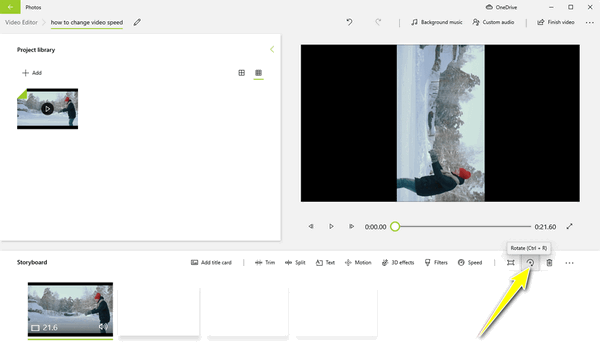
- Avantages
- Un moyen en un clic de faire pivoter les vidéos et de les prévisualiser.
- Enregistrez rapidement votre vidéo éditée sur votre disque local.
- Les inconvénients
- Fonctionnalités de montage vidéo limitées.
- Travaillez avec Windows 10 et supérieur.
Voie 6 : Adobe Premiere Pro - Obtenez des outils d'édition professionnels
Pour un montage vidéo de niveau avancé, obtenez Adobe Première Pro! Ce rotateur vidéo peut faire pivoter les vidéos dans le sens des aiguilles d'une montre et dans le sens inverse sur les systèmes Windows et Mac. Vous obtiendrez un package complet d’éditeur vidéo une fois que vous utiliserez Premiere Pro ; des fonctionnalités telles que les améliorations, la correction des couleurs, la fusion, le découpage et d'autres ajustements peuvent être vues. De plus, comme il s'agit d'un logiciel Adobe, il fonctionne efficacement avec d'autres produits Adobe.
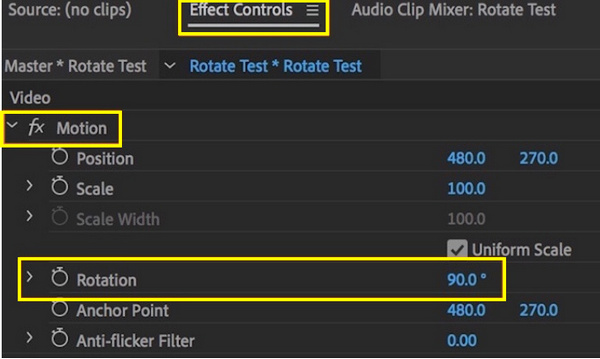
- Avantages
- Présentez des outils de montage vidéo avancés.
- Peut fonctionner sur les ordinateurs, les téléphones mobiles et les ordinateurs portables.
- Les inconvénients
- Peut-être un début complexe pour les débutants.
- Ayez des frais d’abonnement mensuels assez élevés.
Voie 7 : VSDC Video Editor – Éditez des séquences vidéo 4K, UHD et 3D
Éditeur vidéo VSDC est à la fois votre rotateur vidéo, votre flipper, votre éditeur et votre convertisseur. Il présente une interface moderne et élégante avec de nombreuses fonctionnalités avancées qu'aucun concurrent ne peut suivre. Après le montage, vous pouvez rapidement exporter le résultat vers des plateformes de médias sociaux, par exemple Facebook, YouTube, Instagram et autres, ce qui en fait un programme de montage vidéo pratique pour les créateurs de contenu d'aujourd'hui.
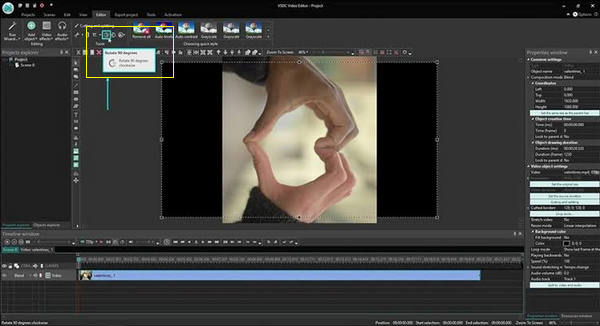
- Avantages
- Un logiciel pratique pour ceux qui n'ont pas de budget.
- Choix parfait pour les utilisateurs qui s'intéressent à l'édition avancée.
- Prend en charge des fonctionnalités supplémentaires telles que la création et la conversion de DVD.
- Les inconvénients
- Il vous faudra un certain temps pour l'utiliser en douceur.
- Logiciel lourd par rapport aux autres.
Voie 8 : Adobe After Effects – Ayez des effets, des graphiques, etc. incroyables.
Entre-temps, Adobe After Effects est un outil d'animation et d'effets qui vous aide à améliorer et ajuster tout ce qui concerne vos vidéos. Bien qu'il soit principalement destiné à créer des animations et des effets visuels spéciaux pour le cinéma, la production télévisuelle et les jeux vidéo, il peut également gérer des tâches simples, comme la rotation de la vidéo, le retournement, le recadrage, etc. De plus, comme les autres produits Adobe mentionnés, cela peut fonctionner de manière transparente avec d'autres applications Adobe.
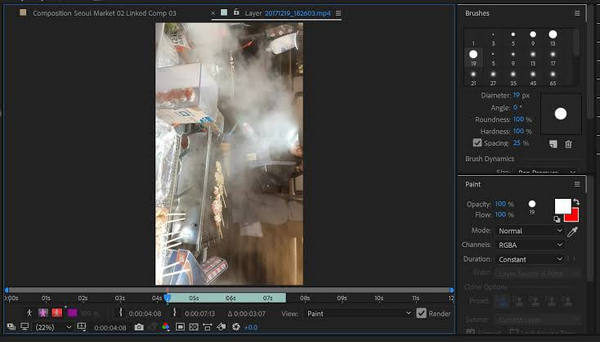
- Avantages
- L'une des meilleures sélections pour les éditeurs professionnels.
- Utilisez des effets et des animations avancés.
- Les inconvénients
- C'est assez délicat pour commencer.
- Coût d'abonnement mensuel coûteux.
Voie 9 : Google Photos – Stockez et modifiez des vidéos sur tous les appareils
Non seulement fournir un excellent service de partage et de stockage de photos, mais Google Photos est également capable de vous aider à faire pivoter la vidéo. Vous pouvez l'avoir sur votre iPhone, Android ou même sur vos systèmes informatiques à condition de vous connecter à votre compte Google. Outre la rotation de la vidéo de Google Photos, il peut recadrer, rogner, retourner verticalement ou horizontalement, ajuster et apporter rapidement d'autres modifications à votre vidéo.
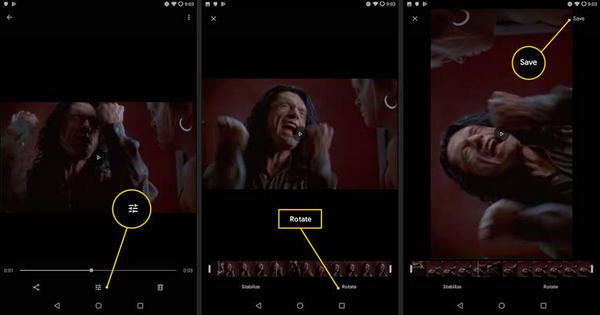
- Avantages
- Efficace pour partager et stocker des photos et des vidéos.
- N'occupera pas votre espace de stockage.
- Les inconvénients
- Outils d'édition basiques mais limités.
- Seuls 15 Go de stockage sont gratuits.
Voie 10 : Hitfilm Express – Acquérir des outils VFX avancés
Le dernier mais non le moindre est le Hitfilm Express. Il s'agit d'un autre logiciel de montage gratuit que vous pouvez utiliser si vous souhaitez éditer des vidéos pour des jeux ou pour les publier sur les réseaux sociaux. Comme il fonctionne parfaitement sur Mac, vous pouvez le considérer comme une alternative au programme d'édition Mac par défaut. Il possède une interface conviviale mais dynamique et attrayante avec des fonctionnalités complètes, notamment un rotateur vidéo, un recadrage, un flipper, un trimmer et d'autres fonctionnalités accessibles une fois l'achat effectué.
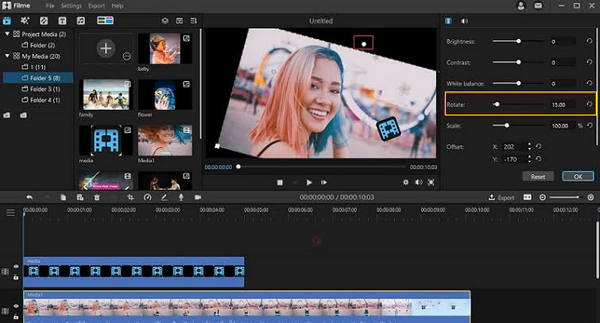
- Avantages
- Conception d'interface attrayante avec des tutoriels.
- De nombreux préréglages et effets sont proposés.
- Convient bien aux joueurs et aux créateurs de contenu.
- Les inconvénients
- De nombreuses fonctionnalités seront disponibles une fois achetées,
- Les utilisateurs sont souvent confrontés à des erreurs d’exportation.
FAQ sur la façon de faire pivoter une vidéo sur Windows/Mac
-
Existe-t-il un rotateur vidéo que je peux utiliser sur les appareils mobiles ?
En ce qui concerne les choix ci-dessus, vous pouvez utiliser VLC pour mobile pour faire pivoter des vidéos sur votre téléphone, car cela ne se limite pas aux systèmes informatiques. Vous pouvez également avoir iMovie pour iPhone.
-
Comment faire pivoter une vidéo dans Windows Media Player ?
Malheureusement, Windows Media Player ne propose pas d'outil pour faire pivoter une vidéo, contrairement à VLC. Mais vous pouvez y lire la vidéo car c'est un excellent lecteur, mais pour la rotation, vous avez besoin d'un outil tiers pour faire le travail.
-
Puis-je faire pivoter des vidéos en ligne ?
Oui. Il existe de nombreux rotateurs vidéo en ligne pour les fichiers volumineux, tels que Clideo, VEED.IO, Online Video Cutter, Lunapic, etc.
-
Pourquoi l’iPhone ne fait-il pas pivoter la vidéo ?
Si votre iPhone ne fait pivoter aucune vidéo, cela peut être dû au verrouillage de l'orientation. Essayez de désactiver cette fonctionnalité, puis voyez si la séquence pivote. Sinon, le problème peut provenir de l'outil que vous utilisez pour faire pivoter ou de votre appareil.
-
Comment faire pivoter une vidéo sur Android ?
Pour faire pivoter des vidéos sur Android, vous pouvez utiliser l'application Google Photos. Après y avoir téléchargé la vidéo de votre choix, sélectionnez la vidéo, puis accédez à la barre de défilement en bas. Choisissez Rotation et appuyez dessus jusqu'à ce que vous obteniez l'orientation souhaitée pour votre vidéo.
Conclusion
Parmi toutes les options proposées, nous espérons que vous choisirez celle qui correspond le mieux à vos besoins. Apprendre à faire pivoter une vidéo sera donc un travail facile pour vous. Pour fournir quelques suggestions, AnyRec Video Converter est le meilleur qui peut vous aider non seulement à faire pivoter les vidéos dans le sens des aiguilles d'une montre ou dans le sens inverse, mais également à appliquer plus de modifications à vos vidéos rapidement, sans étapes compliquées. Le programme garantit des résultats de haute qualité, alors pourquoi ne pas l'essayer ?
Téléchargement sécurisé
Téléchargement sécurisé
